win7下安装ubuntu13.04双系统
win7+ubutu双系统安装教程

安装Win7+Ubuntu双系统(使用ISO安装)来源:刘天元的日志先题外话一句……用了WP写博客之后,感觉非常需要良好的英语水平来给自己的博客写出正确的固定链接=。
=不过我貌似还是写错了的说……随意了,反正靠英文搜进来的也看不懂我写的是什么,中文的SEO也不差那么一点点=v=好了好了,下面进入正题……————————————————————————————Ubuntu现在已经没有免费邮寄安装盘的服务了,作为一个更新相当快的系统,我可不想下次再安装的时候发现之前刻录的盘已经过于老旧了……因此这次安装双系统的时候特别查了一下直接使用iso镜像安装的方法。
结合家里的无线网络,可以说Ubuntu的安装变得相当轻松了。
下面就给大家介绍一下这次安装的过程吧。
基于我的懒蛋习惯,这篇文章完全米有图……大家将就着看看吧=v=1.准备阶段1.安装Win7。
这个没什么可说的……写下一点自己的经验吧,首先是安装Win7的时候可以通过新建分区—删去大分区—扩展自动增加的System分区的方式安装单分区的Win7。
其次是,不要着急在此处完成整个分区结构的构建,只要建立好Win7安装使用的分区就可以了。
2.在Win下分区。
我还是使用了Acronis。
因为在刚才的安装步骤中Win7以后的硬盘空间均为未分配,所以规划分区连重启都不需要的。
同时我要提醒的是,为了之后安装Ubuntu的方便,请不要在此时为Ubuntu 规划出分区……如果你懂的话,直接分出ext4和swap分区大概也无所谓。
如果你只是想像我第一次装双系统时那样,分了一个名叫Ubuntu的NTFS分区然后指望在之后的安装过程中替换的话……你还是像我现在这样,将硬盘上规划给Ubuntu的空间保留为“未分配”。
3.准备ISO安装的启动文件。
这是比较关键的一步了。
我们利用Win7自己的系统选单调用grub4dos,然后从grub4dos中启动Ubuntu的ISO安装盘镜像。
安装win7和ubuntu双系统

安装win7和ubuntu双系统,过程交流在下是一个好奇心比较重的人,再加上工作原因,前段时间安装了win7+ubuntu的双系统,闲来无事,就发一个安装的过程收录贴,非教程,本人linux菜鸟,说教程就太给自己脸上贴金了~~~对了,我用的4411-045我不太清楚可不可以发外部链接,如果不能的话,请管理员告诉我,立马删掉~~ 另外,因为我之前安装的时候并没有截图,所以图片都是在其他地方找的,但是大家放心,绝对跟我自己的流程是一样的,只是数据方面会有一点误差,请无视一、安装win7坛子里太多了,随便找一篇就可以了。
二、分区重新分一块用来安装ubuntu10.04的硬盘空间,我当时是直接删了50G的空间来安装。
是直接删掉的,没有格。
三、安装Ubuntu(1)修改启动项,添加grub引导,很重要①下载最新版本的Grub4DOS下载地址:/Linux/2009-01/18027.htm下载并解压缩后,将目录中的grldr , grldr.mbr, grub.exe三个文件复制到C盘根目录下。
注意是根目录哦②在下载好的Ubuntu 10.04系统iso文件中,casper 文件夹目录下,找到vmlinuz、initrd.lz解压,并复制到C盘根目录下(无需解压整个casper文件夹,整个casper文件夹很大,只解压需要的两个就可以了)。
Ubuntu10.04的iso文件直接去官网下吧,开源的,免费~~记得这个iso也放到c盘根目录。
③C 盘根目录下建立menu.lst文件,内容为:color black/cyan yellow/cyantimeout 30#等待时间default /defaulttitle Microsoft Windows 7#这里是进入win7的引导root (hd0,0)#指向c盘savedefaultmakeactivechainloader +1title Install Ubuntu 10.04root (hd0,0)kernel (hd0,0)/vmlinuz boot=casperiso-scan/filename=/Ubuntu10.04-desktop-i386.iso ro quiet splashlocale=zh_CN.UTF-8#红色部分是下载下来的Ubuntu镜像文件的名称,请根据自己的情况修改initrd (hd0,0)/initrd.lz以上带#的是注释语句,不需要的,请删掉④开始菜单->运行->输入CMD,命令提示符下如下操作:代码:bcdedit /create /d "GRUB4DOS" /application bootsector命令结果应该会返回一个GUID,后面的命令会用到这个GUIDbcdedit /set {GUID} device partition=C:bcdedit /set {GUID} path grldr.mbrbcdedit /displayorder {GUID} /addlast将得到的GUID,替换上面3个命令中的红色部分,记住大括号只要一个!!不要一起弄进去了,会出问题。
在Win7用U盘装Ubuntu kylin与Win7双系统
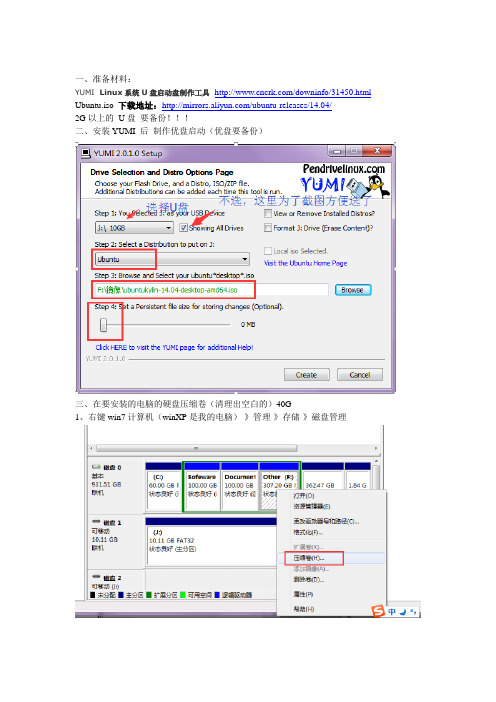
一、准备材料:
YUMI Linux系统U盘启动盘制作工具/downinfo/31450.html Ubuntu.iso 下载地址:/ubuntu-releases/14.04/
2G以上的U盘要备份!!!
二、安装YUMI 后制作优盘启动(优盘要备份)
三、在要安装的电脑的硬盘压缩卷(清理出空白的)40G
1、右键win7计算机(winXP是我的电脑)-》管理-》存储-》磁盘管理
箭头所指向的区域就是压缩出来的,这里做示范只压缩了1G。
以下是恢复压缩卷的,与安装无关。
四、准备就绪
1、计算机关机,插入U盘,开机优盘启动(不同类型机子不同方法请百度)
2、选择第二个Linux distribution->
3、出现Ubuntu启动选项,可以选择直接安装,也可以什么都不选择直接进入试用:
选择install it 然后弹出上面的框。
语言栏直接拉到最后,选择简体中文。
选择继续。
选择不连接WIFI无线网络继续(这个会比较快)
选择连接wifi 的话可以更新,这个安装后也可以更新。
双击WiFi名就可以输入密码
以上两个复选框最好选上。
选择单选框共存,
选择替换的话什么都没了哦~没有系统的看中文提示,我相信你看得懂。
继续
继续
设置你的信息和密码。
五、大功告成。
重启。
win7下安装ubuntu双系统
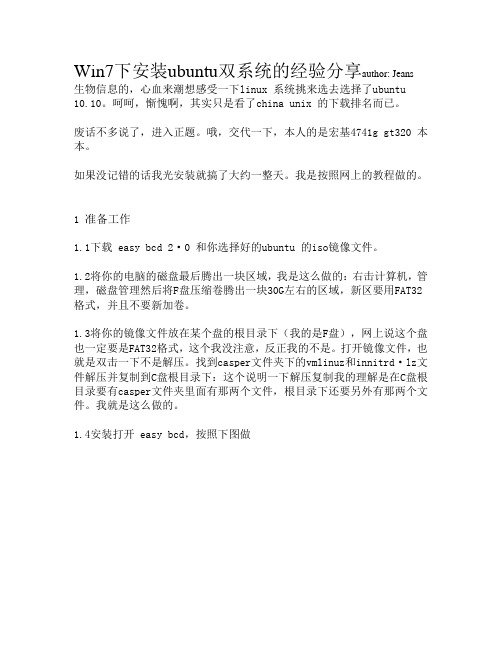
Win7下安装ubuntu双系统的经验分享author: Jeans 生物信息的,心血来潮想感受一下linux 系统挑来选去选择了ubuntu 10.10。
呵呵,惭愧啊,其实只是看了china unix 的下载排名而已。
废话不多说了,进入正题。
哦,交代一下,本人的是宏基4741g gt320 本本。
如果没记错的话我光安装就搞了大约一整天。
我是按照网上的教程做的。
1 准备工作1.1下载 easy bcd 2·0 和你选择好的ubuntu 的iso镜像文件。
1.2将你的电脑的磁盘最后腾出一块区域,我是这么做的:右击计算机,管理,磁盘管理然后将F盘压缩卷腾出一块30G左右的区域,新区要用FAT32格式,并且不要新加卷。
1.3将你的镜像文件放在某个盘的根目录下(我的是F盘),网上说这个盘也一定要是FAT32格式,这个我没注意,反正我的不是。
打开镜像文件,也就是双击一下不是解压。
找到casper文件夹下的vmlinuz和innitrd·lz文件解压并复制到C盘根目录下:这个说明一下解压复制我的理解是在C盘根目录要有casper文件夹里面有那两个文件,根目录下还要另外有那两个文件。
我就是这么做的。
1.4安装打开 easy bcd,按照下图做这两张图直接从网上拿来的应该没什么问题。
点击configure 命令后出现一个文本编辑窗口,将下面的命令敲入并保存:title Install Ubunturoot (hd0,0)kerne (hd0,0)/vmlinuz boot=casper iso-scan/filename=/ubuntu.iso ro quiet splash locale=zh_CNUTF-8initrd (hd0,0)/initrd.lz结果如图图片也是网上的。
命令中加黑的部分是你镜像的名字。
这个过程中一定要注意的是在结束时要保证install/remove那个键写的是remove。
win7 win8下U盘安装ubuntu(linux)双系统教程
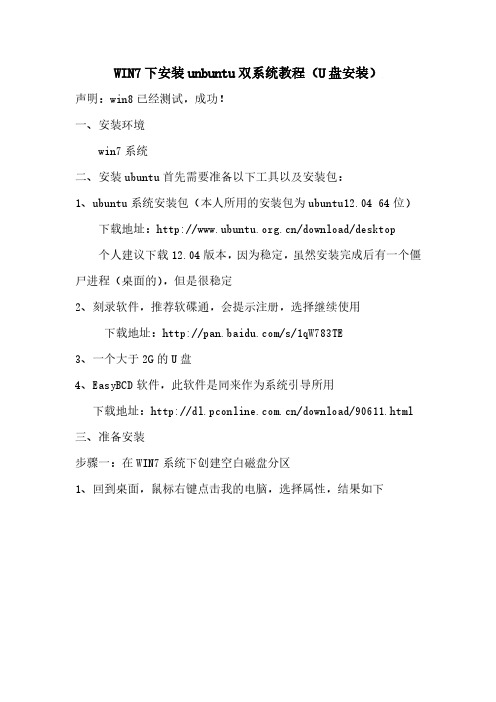
WIN7下安装unbuntu双系统教程(U盘安装)声明:win8已经测试,成功!一、安装环境win7系统二、安装ubuntu首先需要准备以下工具以及安装包:1、ubuntu系统安装包(本人所用的安装包为ubuntu12.04 64位)下载地址:/download/desktop个人建议下载12.04版本,因为稳定,虽然安装完成后有一个僵尸进程(桌面的),但是很稳定2、刻录软件,推荐软碟通,会提示注册,选择继续使用下载地址:/s/1qW783TE3、一个大于2G的U盘4、EasyBCD软件,此软件是同来作为系统引导所用下载地址:/download/90611.html 三、准备安装步骤一:在WIN7系统下创建空白磁盘分区1、回到桌面,鼠标右键点击我的电脑,选择属性,结果如下2、进入然后选择磁盘管理,结果如下:3、选择你认为剩余磁盘空间够大的磁盘,比如D盘,右键点击磁盘,选择压缩卷,结果如下:4、然后就是分区的大小了,个人建议分个50G出去最好,然后等待,最终结果如下:压缩后会发现多出一块未分区磁盘(绿色分区),如果选择的压缩大小是50G,则绿色的的应该是50G可用空间。
好了,磁盘分区到此结束,现在进行第二步;步骤二:用软碟通将UBUNTU的镜像写入U盘1、安装并打开软碟通,插上U盘,并且最好备份你的U盘,因为之后需要格式化2、进入软碟通,进行如下操作选择文件,并且打开你下载的UBUNTU所在的目录,选择unbuntu镜像,选择打开,如图:3、在软碟通界面菜单栏选择启动,选择写入硬盘映像,如图所示接下来很重要,记住次序:进入以后界面如下:1、看你的硬盘驱动器是否对应的是你的U盘(必须是),一般默认是2、看映像文件是否对应你的ubuntu镜像3、如果上述均没有错误,选择格式化,之后就会格式化你的U盘4、在U盘格式化完毕之后,选择写入,之后就是慢慢等待了,等待写入完毕5、步骤二完毕;步骤三:U盘安装系统写在前面,因为个厂商的计算机BOOT启动的快捷键不相同,所以个人觉得要是你无法进入接下来的BOOT界面,还是自行百度如何进入BOOT界面,本人联想笔记本,所以默认快捷键是F12。
win7 u盘安装ubuntu13.04双系统1

Win7u盘安装ubuntu13.04双系统此方法是参照12.04方法安装和13.04并无区别如果你会安装12.04那13.04也是如此,当然你也可以选择wubi安装ubuntu再带的不过这里我不建议用wubi因为这个安装好虽然是双系统但问题很多一挂起就容易死机。
因为是u盘安装所以需要一个不小于2g的u盘安装辅助工具unetbootin-windows-583是用来从u盘写入数据的当然你也可以用软碟通,不过我更喜欢这个简单便捷,官网地址/projects/unetbootin/。
还有EasyBCD2.2这款软件是用来添加系统启动项的网上很多自己搜。
官网地址/EasyBCD/Win7+ubuntu嘛因为是双系统所以需要在win7盘里给ubuntu分一个安装空间。
划分空间很简单在我的电脑右键选择管理在出来的界面里选择磁盘管理这个绿色的分区是我已经分好的我给的是30GB的这里的大小根据个人磁盘大小而定你可以分20g的但不要小于10G在你觉得比较大的分区上右键选择压缩卷,在这里输入你要给ubuntu空间的大小大小输入进去后点击压缩然后你的磁盘分区里就会多出一个绿色的分区这个就绿色的分区就是我分好的ubuntu分区大小空间大小分好之后就是安装了插上你的u盘打开刚提到的工具unetbootin-windows-583在发行版里选择ubuntu在选择版里选择12.4因为我这个软件版本比较旧里面没有13.04的所以我们选择12.04你也可以选择12.10的没什么区别下面选择你的u盘和ubuntu镜像文件好了之后直接点击确定开始写入完了之后会提示你重启如果你没别的事儿的话点击重启准备安装记住不要移除u盘这儿我们需要从bios里设置从u盘启动。
在刚重启电脑之际一直按键盘上的F2或esc或者是delete键进入bios不同机器进入bios按键各有不同但离不了这几个键如果你不知道的话就三个键一直不断按记住是不断按不要一直按着狂按直到出现蓝色的bios界面再松手如何设置从u盘启动不同的机器bios界面各有不同设置方法也有所不同我的机器是华硕的进入bios用方向键选择boot选项再在boot选项里用下键选择usb选项在usb选项里选择你的u盘有的显示u盘有的显示u盘品牌名称选中之后敲键盘上的回车按F10键保存设置如果你不会设置的话可以加我qq308550148进入ubutnu 安装界面进去之后会有7个选项第一个是尝试并安装是先进入桌面环境再点击桌面上的安装.第四个是install ubuntu直接安装我们选择installubuntu选项开始安装在出现的下拉列表里选择你要安装你系统语言最好不要联网安装龟速特慢可以勾选安装这个第三方软件点击继续选择其他选项点击继续这个就是我安装ubuntu的大小好了下来开始分区这儿补充一点分区知识ubuntu分区就分4个/boot分区是引导分区200M就足够了我分的是237M的根据个人空间大小而定分区/装系统和软件的20GB即可你也可以给大一些我的是9999M的我个人感觉就是系统分区越大系统越流畅。
win7双系统安装教程
win7双系统安装教程Win7双系统安装教程,包括以下步骤:一、准备工作1. 确定自己的电脑是否支持双系统安装。
2. 准备一张Win7操作系统安装光盘或者USB安装工具。
3. 备份重要的文件和数据,以防数据丢失。
二、分区1. 插入Win7光盘或USB安装工具,重启电脑。
2. 在启动时,按下相应的按键进入BIOS设置界面。
3. 找到“Boot”选项卡,将光盘或USB设备设置为首选启动设备。
4. 保存设置并重启电脑。
三、安装Win7系统1. 重启电脑后,将光盘或USB设备插入电脑。
2. 按下任意键进入Win7安装界面。
3. 根据提示,选择安装语言和其他相关设置。
4. 点击“安装现在”按钮,按照提示进行安装。
5. 在安装类型选择界面,选择“自定义(高级)”选项。
6. 在分区选择界面,找到已有系统所在的分区,右键点击并选择“缩小卷”。
7. 输入要为新系统留出的空间大小,点击“缩小”按钮。
8. 在剩下的未分配空间上,点击“新建”按钮。
9. 输入分区大小和分区名称,选择分区格式为NTFS,点击“应用”。
10. 接下来会出现引导器安装界面,选择新建的分区,点击“下一步”按钮。
11. 等待安装过程完成,期间可能需要一些系统设置。
12. 安装完成后,电脑将会自动重启。
四、设置启动项1. 重启电脑后,在引导界面按下相应的按键进入BIOS设置界面。
2. 找到“Boot”选项卡,将原有系统设置为首选启动设备。
3. 保存设置并重启电脑。
五、测试双系统1. 重启电脑后,会进入默认的操作系统。
2. 在桌面上找到“计算机”或“我的电脑”图标,打开查看。
3. 确保双系统已经成功安装,并且可以正常访问。
六、操作提示1. 在启动时,可以按下相应的按键选择要进入的操作系统。
2. 在Win7系统中,可以使用“磁盘管理”工具来管理硬盘分区。
3. 在使用Win7系统的过程中,需要注意系统安全和软件安装。
以上即为Win7双系统安装教程,希望对你有所帮助。
Win7_Linux(Ubuntu)双系统安装简易教程
Win7下安装Ubuntu简易教程若你的电脑上已装了Win7(或XP),想体验一下Linux,又不想把自己的盘全格了,该怎么办?呵呵,最近发现一款国产硬盘分区神器——分区助手,从我个人的使用感觉来说绝不比PQMagic(硬盘分区魔术师)差,无损分区(就是不会影响到磁盘原有的资料)、移动分区、切割分区、擦除分区等功能一样不少,并且支持A T、FA T32、NTFS、EXT2和EXT3文件系统,还可以将分区隐藏,真是好用撒!下面我们我们进行Linux(Ubuntu)安装的第一步——从已有的硬盘分区中分出空闲的空间用于安装Linux系统,若是简单体验无需太大硬盘空间30G足够了。
第一步:磁盘分区调整1.下载并安装“分区助手专业版”,可以到下面的网站去下载:/soft/111710.htm2.打开分区助手,会显示你的电脑中当前所有的分区,包括隐藏的分区,选中你要重新调整的分区,最好是电脑中的最后一个分区比我的就是G盘,否则Linux安装后可能造成已安装在Winows系统的部分软件无法使用。
3.选中待调整的盘后点击左侧分区操作中的“调整/移动分区”,弹出如下窗口。
填入分区大小,就会显示“分区后未分配的空间大小”,也就是将要用来安装Linux系统的空间大小,这里是26G空闲空间。
4.点击确定后,显示如下图,显示未分配的空间大小为26G。
不用担心,现在还没开始调整,若想取消调整可以点击撤销即可,否则点击提交开始调整分区,大概需要几分钟时间。
若是对助手的无损操作不放心,可以先将该盘的重要文件备份。
操作完车后就可以准备安装Linux系统了。
第二步:安装Ubuntu系统下面开始准备安装Linux系统,本教程使用EasyBCD在Win7下安装Ubuntu系统。
1.下载并安装EasyBCD,可以到以下网站下载V2.2版本。
下载想要安装的Ubuntu版本对应的ISO映像文件。
EasyBCD V2.2:/softdown/18763.htmubuntu-12.04.2-dvd-i386.iso:/ubuntu-releases/12.04/release/ubuntu-12.04.2-dvd-i386.iso2.打开EasyBCD,增加新的启动项。
Windows 7系统下用U盘安装Ubuntu双系统教程并默认Win7 第一顺序启动
Windows 7系统下使用U盘安装Ubuntu双系统步骤详解2016-06-081、大于2G的U盘一个(我的系统盘制作完成后大约占1个多G的容量)2、已下载好的Ubuntu安装文件(选择在官网下载,有32和64位选择)3、已安装好UltraISO软件的电脑(UltraISO安装包自行百度)4、打算安装Ubuntu的电脑(我的电脑已安装好64位Win7系统)二、UltraISO制作Ubuntu14.04的系统启动盘1、首先打开UltraISO软件。
2、点击工具栏中的第二个打开镜像文件工具,如图红色方框标志按钮,然后在打开的“打开ISO文件”对话框中找到我们下载好的Ubuntu镜像文件,之后点右下方的“打开”按钮3、打开镜像文件之后,在上方的列表中就会出现对打开的镜像文件的预览左边显示的是具体的目录,右边显示的目录和具体文件4、下面就开始制作启动盘了,点击菜单栏的“启动”,然后再弹出才按中选择“写入硬盘映像...”,打开“写入硬盘映像”对话框5、在写入硬盘映像对话框中,硬盘驱动器选择我们要写入的U盘,写入方式可以选择USB-HDD也可以选择USB-HDD+,两种方式小编都有尝试过,均可以6、现在的这一步是非常关键的,关系到我们最后制作的硬盘映像能否启动电脑并安装系统,点击“便捷启动”,然后再弹出的菜单中依次选择“写入新的驱动器引导扇区”,再选择“Syslinux”,这一步的没有选择的话,那么我们最后制作的U盘映像将不能识别硬盘,不能安装系统7、在选择“Syslinux”后,会弹出如下图所示的提示框,毫无疑问,这里我们应该选择“是”8、将Syslinux引导神曲写入设置的过程非常快,写入完成后,会弹出写入成功的提示框,若是没有写入成功,那么我们要重复上面的6、7步9、现在就到了将ISO内的文件写入到U盘的时候了,点击下面的“写入”按钮,会弹出警告提示框,点击“是”就开始U盘安装盘的写入了10、做完上面一些设置后,点击下面的“写入”按钮,这样就开始了U盘安装盘的制作过程,小编这里用的DVD的镜像文件,文件比较大,所以也比较耗时,在制作完成后,会自动关闭这个“写入硬盘映像”的对话框11、制作完成,打开我的电脑,我们可以看到U盘的磁盘图标和名称都已经改变,其实这些信息是从我们的镜像文件中提取出来的制作完成,现在安全弹出U盘,重启电脑,设置冲U盘启动就可以从U盘安装Ubuntu了。
ubuntu安装教程双系统
ubuntu安装教程双系统Ubuntu是一种基于Debian的操作系统,它主要使用GNU工具链和Linux内核。
与Windows一样,Ubuntu也可以安装在电脑上与其他操作系统共存,这种安装方式被称为双系统安装。
本文将为您提供一份详细的Ubuntu双系统安装教程,帮助您成功安装Ubuntu。
步骤一:准备工作1. 在Ubuntu官方网站上下载最新版本的Ubuntu镜像文件。
您可以选择下载桌面版本或服务器版本,根据您的需求进行选择。
2. 确保您的电脑硬盘有足够的空间用于安装Ubuntu。
一般建议留出至少30GB的空间供Ubuntu使用。
3. 备份重要的数据。
在进行双系统安装之前,为了避免意外情况导致数据丢失,建议您备份重要的数据。
步骤二:创建Ubuntu安装U盘1. 使用一个空闲的U盘(至少4GB)创建Ubuntu启动盘。
您可以使用软件如Rufus或UNetbootin来创建启动盘。
2. 在Rufus或UNetbootin中选择您下载的Ubuntu镜像文件,并选择您的U盘作为目标磁盘。
3. 在创建启动盘之前,确保选择的分区或U盘是空的,因为创建启动盘会删除其中的所有数据。
步骤三:安装Ubuntu1. 插入您的Ubuntu启动盘,并重启电脑。
2. 在计算机启动过程中,请按下相应的按键(通常是F12、F2或删除键)进入BIOS设置。
3. 在BIOS设置中,将启动顺序调整为从U盘启动。
4. 保存设置并重启电脑。
计算机会从U盘启动,并显示一个Ubuntu安装界面。
5. 在Ubuntu安装界面中,选择"Install Ubuntu"进入安装过程。
6. 在安装过程中,您可以选择语言、键盘布局等设置。
根据您的喜好和需要进行选择。
7. 在硬盘分区界面,选择"Install Ubuntu alongside..."选项,并选择您空闲的硬盘空间作为Ubuntu的安装位置。
8. 填写您的用户名、密码等信息,并等待安装过程完成。
- 1、下载文档前请自行甄别文档内容的完整性,平台不提供额外的编辑、内容补充、找答案等附加服务。
- 2、"仅部分预览"的文档,不可在线预览部分如存在完整性等问题,可反馈申请退款(可完整预览的文档不适用该条件!)。
- 3、如文档侵犯您的权益,请联系客服反馈,我们会尽快为您处理(人工客服工作时间:9:00-18:30)。
Win7下安装Ubuntu13.04双系统
--张仕剑注:在原有的win7的系统的基础上,安装最新版的elementary os(ubuntu 13.04的扩展美化版),实现双系统,其安装原理跟安装win7和ubuntu13.04双系统的原理是一样的。
根据网络上的一些资料,安装的双系统,如果将ubuntu系统格式化后,原有的win7系统的启动会受到影响,经过参考一些资料,折腾了一个晚上,终于解决了这个问题,即实现了双系统后,格式化ubuntu系统win7系统照样能正常运行(主要是解决引导文件的问题)。
现将其安装过程需要的软件或者工具整理如下:
1.Linux的iso安装文件;
2.EasyBCD2.2;
3.Ultraiso(只用到其试用的功能,不需要付费)
当然,你还需要有一些安装linux系统的基础知识,本文将不在这方面细说,请另查资料或者根据本文后边的链接进行参考安装。
第一步:
下载easyBCD2.2,安装成功后打开软件,点击左侧的Add New Entry,接着点击右侧的NEOGrub,接着再点击Install,然后是点击Configure,这个时候会弹出来一个txt文件(叫menu.lst),将下面内容添加到txt文档的后边:
title Install Ubuntu
root (hd0,0)
kernel (hd0,0)/vmlinuz boot=casper iso-scan/filename=/elementaryos-stable-amd64.iso ro quiet splash locale=zh_CN.UTF-8
initrd (hd0,0)/initrd.lz
此时,你要注意的是:
A.红色字体部分是我的linux的iso安装文件的全称,你这里要改成你索要安装的系统的iso文件全称。
elementaryos-stable-amd64.20130810
B.对于有的电脑上你的第一个盘符并不是C盘,在磁盘管理中可以看出,所以安装时需将(hd0,0)改为(hd0,1)【假设为第二个】。
编辑好文件后,保存,然后关闭文件。
设置完EasyBCD后,用ultraiso将下载好的iso安装文件打开,找到casper
文件夹,将其中的initrd.lz和vmlinuz两个文件复制到C盘目录下,同时请你也将iso安装文件也复制到C盘目录下。
(注意这一步也会出错,我在指导我一朋友安装的时候出错了,这是因为他电脑这两个文件后缀的原因,如果不能出现安装界面,请检查你的这个文件的后缀是否跟我这一致)
重启电脑,在系统选择的界面上,选择第二个NEOGrub的这个,这时候界面上会进入到一个界面,上面写着ubuntu install的,按enter,进入安装界面。
在进入的系统的界面上,按Ctrl+Alt+T 打开终端,输入代码:
sudo umount -l /isodevice这一命令取消掉对光盘所在驱动器的挂载,否则分区界面找不到分区。
接着,点击选择安装elementaryos开始进行安装。
第二步:该部分纯粹是安装linux(你需要知道怎么安装linux系统)
选择语言,我选择的是简体中文的。
选择安装类型我选择的是第三个,“其他选项”进行自定义安装。
这里要说明一下,我是在win7下空出了一个I盘来安装elementaryos系统的,有100G,所以我要选择自定义安装。
接着进行linux系统的分区操作。
现在我们看到的是硬盘分区情况,前边有“空闲”二字,我们要做的就是:在这个空闲的空间里给ubuntu划分分区。
这里我碰到了一个难点:就是我要选择安装的i盘显示的状态不是空闲(具体我是根据sd8是100g来判断它是我的i盘的,这个需要你自己去判断哦),经过我三番四次的试验,终于找到了解决办法:左键点击sd8(你的可能是其他的),然后选择下面的“删除”,惊喜的地方来了,你会发现你的sd8变成了“空闲”的状态,现在可进行分区了。
左键sd8,点击下边的添加,分别进行linux的分区操作,我的分区如下(100G):
/ 35000M
/BOOT 200M
/HOME 35000M
SWAP 4O48M
/USR 32000M
以上的分区知识我就不细说了,不懂的请百度。
(你要根据你自己的情况去分区)
接下来,我们到了一个关键的步骤,
首先在上边看你创建的”/boot“分区的编号是什么,比如我的是sda9 (你的可能不是sda7,可能是sda5,sda6等等,取决于你的/boot分区编号),那么在下边的”安装启动引导区的设备“下拉选项框选择”sda9“,如果这步忽略了,你就用了Ubuntu系统来引导Windows了。
(这里具体原理我不是很清楚,参照别人的,总之这样设置后,不会影响到win7系统的正常启动)
点击现在安装,进行系统的安装,现在已差不多了,窃喜吧,小伙伴们.^^
选择继续,进入下一步操作,并设置地区为:chongqing,按你需要设置,在下一步操作中选择语言
键盘布局“默认”,不用选了,点“继续”.
接着是设置系统用户,自己设置输入就可以了。
这个是可以暂时不设置的,但我建议你设置好。
最后,系统开始进行安装了,经过一段时间的等待后,终于安装成功。
最后会提示你要重启系统。
重启。
第三步:
选择进入win7系统,打开easybcd进行最后的设置。
这里很重要哦,请勿遗漏!
打开easyBCD,选择add new entry, 选择linux/BSD,type选择GRUB 2, name 这一行随便填写,我写了ElementaryOS,Device这一行选择刚刚我们创建的200MB的那个”/boot“分区,我的是那个sd9的,大小为200m的那个,这个很重要!(网络上其他教程说“前边有linux标记的”,我在这里纠结了很久,没有带Linux字样的!所以我选择了那个200mb大小的)
注意:这里的type的选择也很重要,网络上的教程都是说选择GRUB(legacy)的,我试了,如果选择了它,在进入linux系统的时候,只会出现黑屏,然后左上角的光标一直在闪就是进不了linux系统!经过本人亲身试验,在这里的type选择GRUB 2可以完美进入系统。
做完这些重启系统后,系统会将win7系统和ubuntu系统都列出来,你可以选择自己要进入的系统。
当你不要ubuntu的时候,直接在window里磁盘管理删了它所在的分区,然后在Easybcd里删了它的引导就行,不影响你的windows系统,这就是为啥我不用ubuntu来引导windows的原因。
欢呼吧,终于完成了。
呼~~~== 看似很繁琐,其实过程很简单的,建议你先浏
览一遍知道大概过程,再细看。
由于个人原因,没实现图文并茂的描述,实在是惭愧,对不起d对不起祖国,各位请多多批评指教。
个人邮箱lokuju@欢迎来讨论,拒绝垃圾邮件哦。
感谢前辈们的教程指导,个人参考过的文章链接如下:。
